Настройка печати счета без цен за позиции
Если для каких-либо целей вам необходимо, чтобы при печати счета на принтере счет распечатывался без цен за конкретные позиции, а была только общая сумма по счету, вы можете сделать следующую настройку:
1. В настройках установить галочку "Использовать свой html шаблон Печать счетов".
2. Добавить шаблон печати с переменной {{invoice.goods_without_price}}.
3. При печати счета выбирать новый шаблон.
Разберем все подробнее.
Настройка печати
По умолчанию при печати счета из программы используется стандартная печатная форма, которая не доступна к редактированию. В случае если нужно, чтобы на печать выводилась другая форма, необходимо перейти в Настройки - Счета - Настройка счета и установить галочку "Использовать свой html шаблон Печать счетов".
Если у вас несколько своих шаблонов для печати счета, также необходимо проставить чекбокс "Отображать все доступные печатные формы с типом Счет". Тогда при печати вы сможете выбирать печатную форму.
Чтобы изменения вступили в силу, нужно сохранить настройки, нажав кнопку Сохранить (дискета) и обновить страницу с программой на всех ПК.
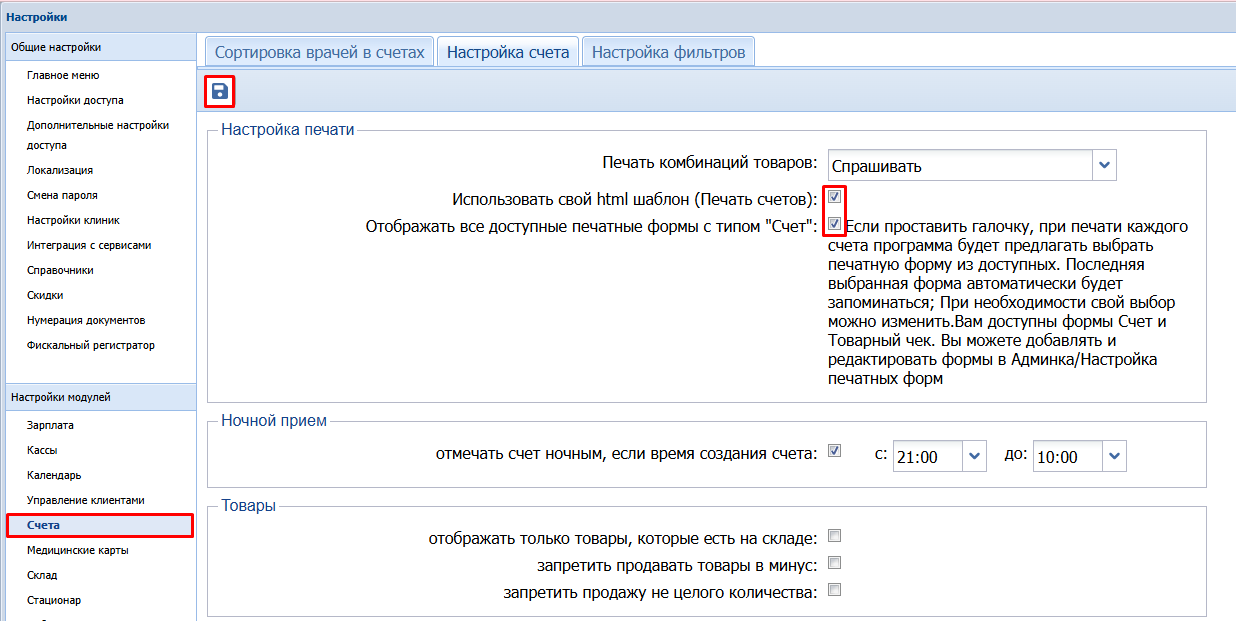
Добавление нового шаблона для печати счетов
Перейдите в модуль Печатные формы. Сменить место - Админка - Справочники.
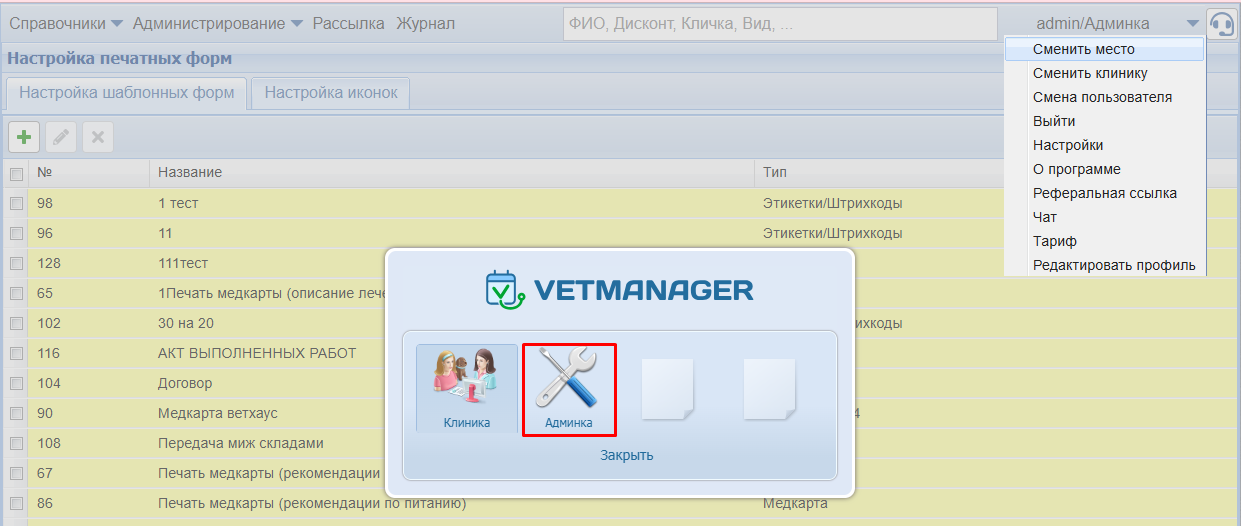
Во вкладке Настройка шаблонных форм нажмите зеленый плюс для добавления нового шаблона печати.
В окне Добавление печатной формы заполните поля:
- название - введите название печатной формы;
- тип формы - выберите из выпадающего списка вариант "Счет";
- необходимые данные - нужно поочередно выбрать и добавить такие данные: счет, клиент, питомец, доктор;
- формат печатной формы - выбрать html.
Когда все заполнено, нужно нажать Редактировать html шаблон.
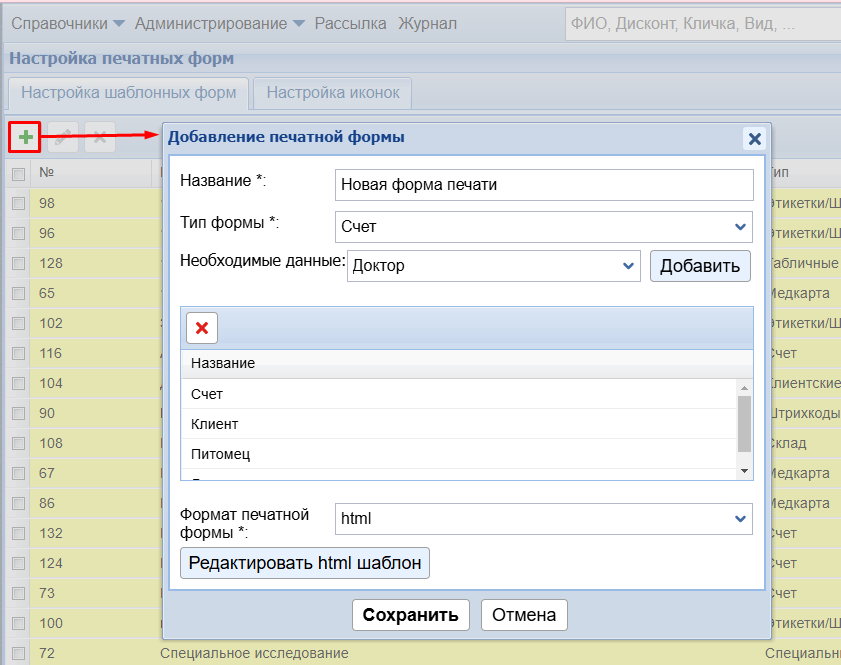
В окне "HTML шаблон печатной формы" вы можете добавить свою печатную форму счета, используя переменную {{invoice.goods_without_price}}. Данная переменная будет подставлять таблицу с перечнем добавленных в счет товаров/услуг/комбинаций, но без цен за конкретные позиции. В заголовке таблицы будет написано "Наименование услуги и фактическое количество израсходованного материала".
Либо можете использовать подготовленный нами шаблон. Для этого нужно нажать Инструменты и перейти в "Исходный код"
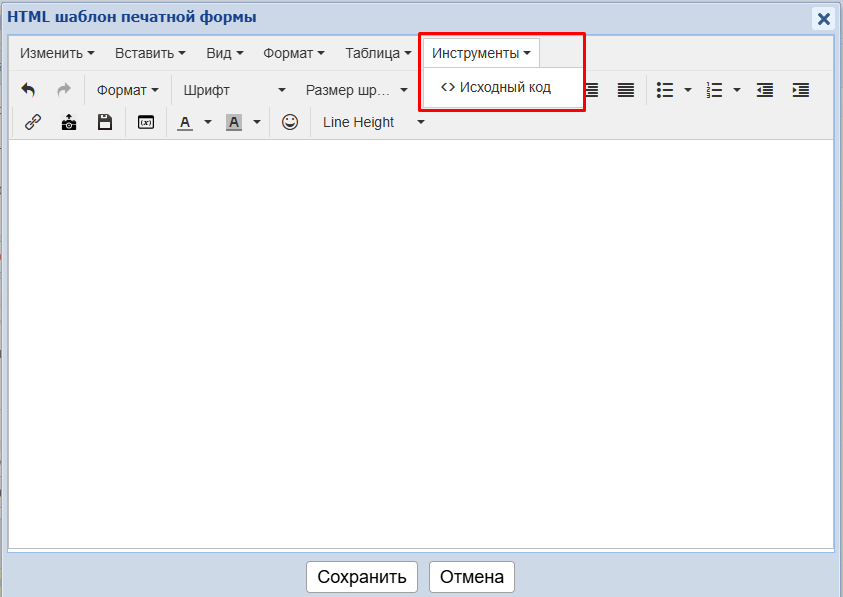
В окно "Исходный код" вставьте скопированный текст из этого документа и нажмите ОК.

Далее нужно нажать Сохранить в окне "HTML шаблон печатной формы" и Сохранить в окне Добавление печатной формы.
Все готово. Новая форма добавлена. Теперь следует проверить ее. Для этого перейдите в модуль Счета, выделите счет и нажмите Печать, выберите новую добавленную форму.
На скриншотах ниже показали, как при печати будет выглядеть новая форма и как выглядит стандартная форма печати счета.
| Новая форма печати счета | Стандартная форма печати счета |
 | 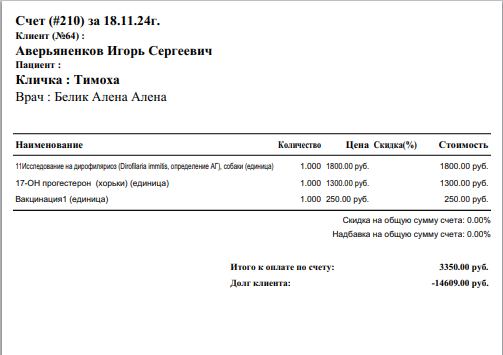 |
